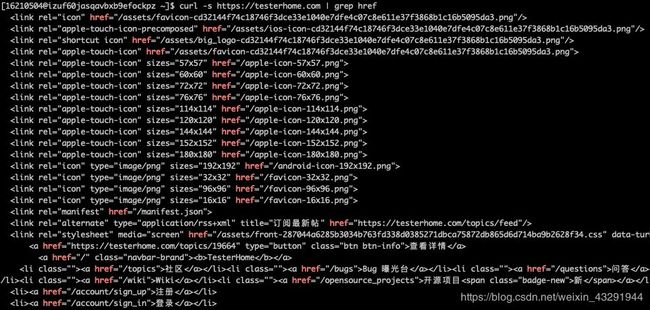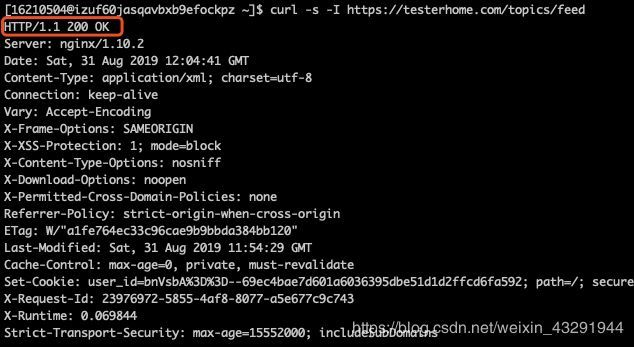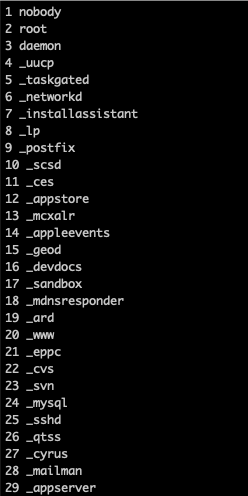利器 | 测试必会之 Linux 三剑客 ( grep / awk / sed )
![]()
Linux 给人的印象是黑乎乎的神秘窗口,文本操作和数据处理似乎没有 Windows 窗口界面直观方便。其实Linux 有自己的独特的法宝,称之为三剑客:grep,awk 和 sed。你可以用这三件法宝很方便的处理数据 :查找,分段,修改,而这三个功能对应着我们今天的主角:grep,awk,sed。
形象一点比喻,如果把数据比作人群,那么 grep 就是照妖镜,用来找出妖精;awk 就是尺子,给人群分门别类;而 sed 就是宝剑,用来除掉妖精。当你明白为什么要用三剑客时,就更容易拿这三把剑去斩妖除魔。
1. grep
grep-global regular expression print - 全局正则表达式打印
可用于数据查找定位
先列举出测试工作常用的grep命令和意义:
grep pattern file
grep -i pattern file 忽略大小写
grep -v pattern file 不显示匹配行
grep -o pattern file 只把每个匹配的内容独立的行显示
grep -E pattern file 使用拓展正则表达式
#注意:grep 'a[0-9]\{10\}' 等同于 grep -E 'a[0-9]{10}'
grep -A -B -C pattern file 打印命中数据的上下文
grep pattern -r dir/ 递归搜索
grep -m1 匹配匹配中的第一个
grep -n 顺便输出行号
下面以一个检查首页是否有死链的案例需求来展示 grep 的匹配用法
以目前国内最大的测试社区网站 testerhome 为例,访问 testerhome 主页,找出主页中包含的左右 url,分别进行访问,如果访问成功会返回状态码200,检查所有访问成功的url并打印出来,若没访问成功就打印ERR加上失败的url。
1.先访问 Testerhome 社区主页,利用 grep href 过滤出所有包含 url 的内容。命令:
curl -s https://testerhome.com | grep href
2.从返回的结果中取出 url,观察发现所有的 url 都被包在了双引号之中,那么在利用 grep -o 命令,加上正则表达式匹配,只打印从 http 开始到 url 结束双引号之前的内容。命令:
curl -s https://testerhome.com | grep href | grep -o "http[^\"]*"
3.从上一步中我们已经取出了完整的 url 了,现在我们需要对每个url进行访问取值判断
3.1. 先用curl -I 看看请求返回的头信息内容。命令:
curl -s -I https://testerhome.com/topics/feed
3.2. 访问成功返回200,这时候我们一行一行去访问,再用grep命令匹配"200 OK"作为判断条件,筛选出成功的url并打印,然后将失败的 url 加上 ERR 标记也一起打印出来。命令
curl -s https://testerhome.com | grep href | grep -o "http[^\"]*" | while read line;do curl -s -I $line | grep 200 && echo $line || echo ERR $line;done
4.最终结果展示
2. awk
awk = “Aho Weiberger and Kernighan” 三个作者的姓的第一个字母
awk 是 Linux 下的一个命令,同时也是一种语言解析引擎
awk 具备完整的编程特性。比如执行命令,网络请求等
精通 awk,是一个 Linux 工作者的必备技能
语法:awk ‘pattern{action}’
awk pattern语法
awk 理论上可以代替 grep
awk ‘pattern{action}’ ,默认以空格分隔
awk ‘BBEGIN{}END{}’ 开始和结束
awk ‘/Running/’ 正则匹配
awk ‘/aa/,/bb/’ 区间选择
awk ‘$2~/xxx/’ 字段匹配,这里指从第2个字段开始匹配包含xxx内容的行
awk ’NR==2’ 取第二行
awk ’NR>1’ 去掉第一行
awk的字段数据处理
-F 参数指定字段分隔符
BEGIN{FS=‘_’} 也可以表示分隔符
$0 代表原来的行
$1 代表第一个字段
$N 代表第N个字段
$NF 代表最后一个字段
下面以一个在nginx.log中查找返回状态码非200的请求响应数目的需求为例,演示awk的基础用法
有一份nginx.log文件,打开后内容格式如下:
220.181.108.111 - - [05/Dec/2018:00:11:42 +0000] "GET /topics/15225/show_wechat HTTP/1.1" 200 1684 "-" "Mozilla/5.0 (compatible; Baiduspider/2.0; +http://www.baidu.com/search/spider.html)" 0.029 0.029 .
216.244.66.241 - - [05/Dec/2018:00:11:42 +0000] "GET /topics/10052/replies/85845/reply_suggest HTTP/1.1" 301 5 "-" "Mozilla/5.0 (compatible; DotBot/1.1; http://www.opensiteexplorer.org/dotbot, [email protected])" 0.016 0.016 .
216.244.66.241 - - [05/Dec/2018:00:11:42 +0000] "GET /topics/10040?order_by=created_at HTTP/1.1" 301 5 "-" "Mozilla/5.0 (compatible; DotBot/1.1; http://www.opensiteexplorer.org/dotbot, [email protected])" 0.002 0.002 .
216.244.66.241 - - [05/Dec/2018:00:11:42 +0000] "GET /topics/10043/replies/85544/reply_suggest HTTP/1.1" 301 5 "-" "Mozilla/5.0 (compatible; DotBot/1.1; http://www.opensiteexplorer.org/dotbot, [email protected])" 0.001 0.001 .
216.244.66.241 - - [05/Dec/2018:00:11:44 +0000] "GET /topics/10075/replies/89029/edit HTTP/1.1" 301 5 "-" "Mozilla/5.0 (compatible; DotBot/1.1; http://www.opensiteexplorer.org/dotbot, [email protected])" 0.001 0.001 .
216.244.66.241 - - [05/Dec/2018:00:11:44 +0000] "GET /topics/10075/replies/89631/edit HTTP/1.1" 301 5 "-" "Mozilla/5.0 (compatible; DotBot/1.1; http://www.opensiteexplorer.org/dotbot, [email protected])" 0.001 0.001 .
216.244.66.241 - - [05/Dec/2018:00:11:45 +0000] "GET /topics/10075?order_by=created_at HTTP/1.1" 301 5 "-" "Mozilla/5.0 (compatible; DotBot/1.1; http://www.opensiteexplorer.org/dotbot, [email protected])" 0.000 0.000 .
216.244.66.241 - - [05/Dec/2018:00:11:45 +0000] "GET /topics/10075?order_by=like HTTP/1.1" 301 5 "-" "Mozilla/5.0 (compatible; DotBot/1.1; http://www.opensiteexplorer.org/dotbot, [email protected])" 0.001 0.001 .
223.71.41.98 - - [05/Dec/2018:00:11:46 +0000] "GET /cable HTTP/1.1" 101 60749 "-" "Mozilla/5.0 (X11; Ubuntu; Linux x86_64; rv:63.0) Gecko/20100101 Firefox/63.0" 2608.898 2608.898 .
113.87.161.17 - - [05/Dec/2018:00:11:39 +0000] "GET /cable HTTP/1.1" 101 3038 "-" "Mozilla/5.0 (Windows NT 6.1; Win64; x64) AppleWebKit/537.36 (KHTML, like Gecko) Chrome/67.0.3396.62 Safari/537.36" 112.418 112.418 .
216.244.66.241 - - [05/Dec/2018:00:11:46 +0000] "GET /topics/10079/replies/119591/edit HTTP/1.1" 301 5 "-" "Mozilla/5.0 (compatible; DotBot/1.1; http://www.opensiteexplorer.org/dotbot, [email protected])" 0.001 0.001 .
216.244.66.241 - - [05/Dec/2018:00:11:46 +0000] "GET /topics/10089?locale=zh-TW HTTP/1.1" 301 5 "-" "Mozilla/5.0 (compatible; DotBot/1.1; http://www.opensiteexplorer.org/dotbot, [email protected])" 0.002 0.002 .
观察log内容,可以发现,以空格为分隔符,状态码在第九个字段位置;这里我们用awk命令从第九个字段位置开始匹配非200的状态码并打印出来。命令:
awk '$9!~/200/{print $9}' nginx.log
[avbxb9efockpz ~]$ awk '$9!~/200/{print $9}' nginx.log301
301
301
301
301
301
301
301
301
......#剩余部分省略
再对取出的数据进行排序->去重->按数字的倒叙进行排列。命令:
awk '$9!~/200/{print $9}' nginx.log | sort | uniq -c | sort -nr
命令含义:
sort: 按从小到大进行排序
uniq -c :去重(相邻)
-nr: 按数字进行倒叙排序
-n:按数字进行排序
结果展示:
[sqavbxb9efockpz ~]$ awk '$9!~/200/{print $9}' nginx.log | sort | uniq -c | sort -nr
433 101
304 301
266 404
152 302
7 401
5 304
2 499
2 422
1 500
再结合 awk ‘BBEGIN{}END{}’ 命令,以统计当前用户数目的例子来展示命令用法
使用cat /etc/passwd命令来查看本机用户,我们需要提取出用户名称并加上数字序号显示出来,达到这种效果:
1 nobody2 root
3 daemon
4 _uucp
5 _taskgated
6 _networkd
7 _installassistant
8 _lp
9 _postfix
......
用户信息:
localhost:~ qinzhen$ cat /etc/passwd
##
# User Database
#
# Note that this file is consulted directly only when the system is running
# in single-user mode. At other times this information is provided by
# Open Directory.
#
# See the opendirectoryd(8) man page for additional information about
# Open Directory.
##
nobody:*:-2:-2:Unprivileged User:/var/empty:/usr/bin/false
root:*:0:0:System Administrator:/var/root:/bin/sh
daemon:*:1:1:System Services:/var/root:/usr/bin/false
_uucp:*:4:4:Unix to Unix Copy Protocol:/var/spool/uucp:/usr/sbin/uucico
_taskgated:*:13:13:Task Gate Daemon:/var/empty:/usr/bin/false
_networkd:*:24:24:Network Services:/var/networkd:/usr/bin/false
_installassistant:*:25:25:Install Assistant:/var/empty:/usr/bin/false
_lp:*:26:26:Printing Services:/var/spool/cups:/usr/bin/false
_postfix:*:27:27:Postfix Mail Server:/var/spool/postfix:/usr/bin/false
_scsd:*:31:31:Service Configuration Service:/var/empty:/usr/bin/false
_ces:*:32:32:Certificate Enrollment Service:/var/empty:/usr/bin/false
_appstore:*:33:33:Mac App Store Service:/var/empty:/usr/bin/false
_mcxalr:*:54:54:MCX AppLaunch:/var/empty:/usr/bin/false
......#后面的省略
思路:
* awk运行前先定义序号索引0,用来递增保存用户
* 利用awk将用户提取出来,按索引分别保存;
* 切片结束后再按行数进行循环,将数字序号与第一步保存的信息拼接打印
* 注意:cat /etc/passwd打印出的结果中,最上方的注释需要处理跳过
cat /etc/passwd | awk -F ':' 'BEGINE{userindex=0}{user[userindex]=$1;userindex++}END{for(i=0;i3. sed
sed:stream editor 根据定位到的数据行修改数据
sed [-nefri] [动作]
参数:
-n :使用安静(slient)模式。只有经过sed特殊处理的那一行(或者操作)才会被列出来。一般与p配合使用
-e :直接在命令行模式上进行sed的动作编辑
-f :直接将sed动作写在一个文件内,-f filename则可以执行filename 内的sed动作。
-r :sed的动作支持的是拓展正则表达式的语法(默认是基础正则表达式的语法)
-i :直接修改读取的文件内容,而不是由屏幕输出
动作说明:[[n1][,n2]]function
n1,n2 :不见得会存在,一般代表选择进行动作的行数,举例来说,如果我的动作是需要在10到20之间进行的,则“10,20[动作行为]”
function有下面这些参数:
a :新增
d :删除 (比较重要,测试工作中对数据处理时可快速去除无用信息,比如注释行,空白行等)
i :插入
p :打印 (一般与-n配合使用)
s :替换(重中之重!!!,s参数可以说是日常测试工作中对数据用sed清理过滤时使用率最高的了)
sed 修改表达式:sed ‘s/待修改/修改结果/’
注意说明:
表达式单引号中的s表示修改,/ 符号表示分隔,实际上将/换成其他符号也可以,只要能起到分隔作用就OK
[16210504@izuf60jasqavbxb9efockpz ~]$ echo "aaa|bbb}|cccbbb" | sed 's/bbb/BBB/'
aaa|BBB}|cccbbb
[16210504@izuf60jasqavbxb9efockpz ~]$ echo "aaa|bbb}|cccbbb" | sed 's#bbb#BBB#'
aaa|BBB}|cccbbb
若想讲目标中所有的字段都替换,需要在命令最后加上g:
[16210504@izuf60jasqavbxb9efockpz ~]$ echo "aaa|bbb}|cccbbb" | sed 's/bbb/BBB/g'
aaa|BBB}|cccBBB
sed还可以修改文件中的内容,现在有文件text.txt,内容如下:
[16210504@izuf60jasqavbxb9efockpz ~]$ cat text.txt
hello bash world
hi~ tester
go go go go!
用sed ‘s/hello/HELLO/’ text.txt 命令将文件中的hello替换成HELLO:
[16210504@izuf60jasqavbxb9efockpz ~]$ sed 's/hello/HELLO/' text.txt
HELLO bash world
hi~ tester
go go go go!
但是此时我们打开源text.txt文件发下源文件内容并未改变:
[16210504@izuf60jasqavbxb9efockpz ~]$ cat text.txt
hello bash world
hi~ tester
go go go go!
注意说明:
sed 在修改文件内容时,是另外开辟了一块模式空间,将修改后的内容放入并输出,源文件并未修改;
这时如果想要修改源文件就需要借助-i命令,另外为了防止误操作修改文件,一般可以采取这种写法:sed -i.bak ‘s/hello/HELLO/’ text.txt,这种写法在修改源文件的同时还会生成一份以.bak结尾的备份文件,相较安全。
[16210504@izuf60jasqavbxb9efockpz ~]$ sed -i.bak 's/hello/HELLO/' text.txt
[16210504@izuf60jasqavbxb9efockpz ~]$ ls
1 1.sh Allen_qin nginx.log test text.txt text.txt.bak while_test
[16210504@izuf60jasqavbxb9efockpz ~]$ cat text.txt
HELLO bash world
hi~ tester
go go go go!
[16210504@izuf60jasqavbxb9efockpz ~]$ cat text.txt.bak
hello bash world
hi~ tester
go go go go!
sed -e命令可以直接在命令行模式上进行sed的动作编辑,但看解释比较晦涩,来看一个实例:
需求: 现有一个1.txt的文本,内容如下:
a:
b:
c:
d:
要将其中每行末尾的:都替换成@,将a替换成A,并在文本末尾加上“Sed Test”
命令:
sed -i -e 's/:/@/g' \
-i -e 's/a/A/' \
-i -e '$a Sed Test' 1.txt
实例演示:
[16210504@izuf60jasqavbxb9efockpz ~]$ sed -i -e 's/:/@/g' -i -e 's/a/A/' -i -e '$a Sed Test' 1.txt
[16210504@izuf60jasqavbxb9efockpz ~]$ cat 1.txt
A@
b@
c@
d@
Sed Test
最后感谢每一个认真阅读我文章的人,礼尚往来总是要有的,虽然不是什么很值钱的东西,如果你用得到的话可以直接拿走:
这些资料,对于【软件测试】的朋友来说应该是最全面最完整的备战仓库,这个仓库也陪伴上万个测试工程师们走过最艰难的路程,希望也能帮助到你!
![]()